Давно слышал про генерацию поддержек в meshmixer, и наконец, дошли руки попробовать его возможности для FDM печати. Понимаю, что этот вопрос хорошо изучен, но вдруг кому-то будет полезен маленький урок. Давайте идти шаг за шагом.
Загружаем meshmixer. Нажимаем на кнопку import.
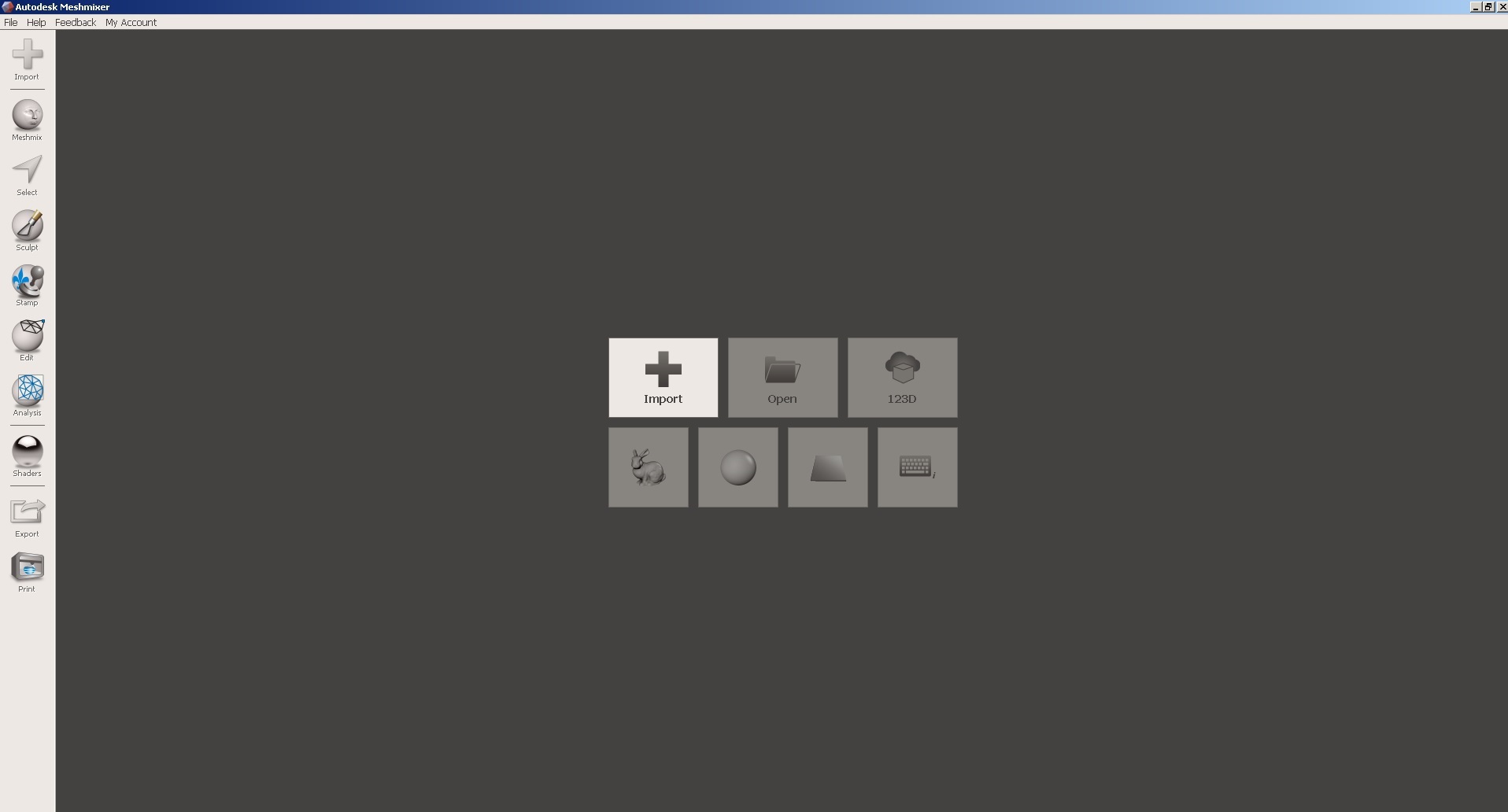
и выбираем файл с моделью.

Для расположения модели на рабочем столе воспользуемся командой align.

Операцию проводим в два шага по параметрам указанным на нижеприведенных рисунках.

На каждом шаге программа показывает положение модели после завершения

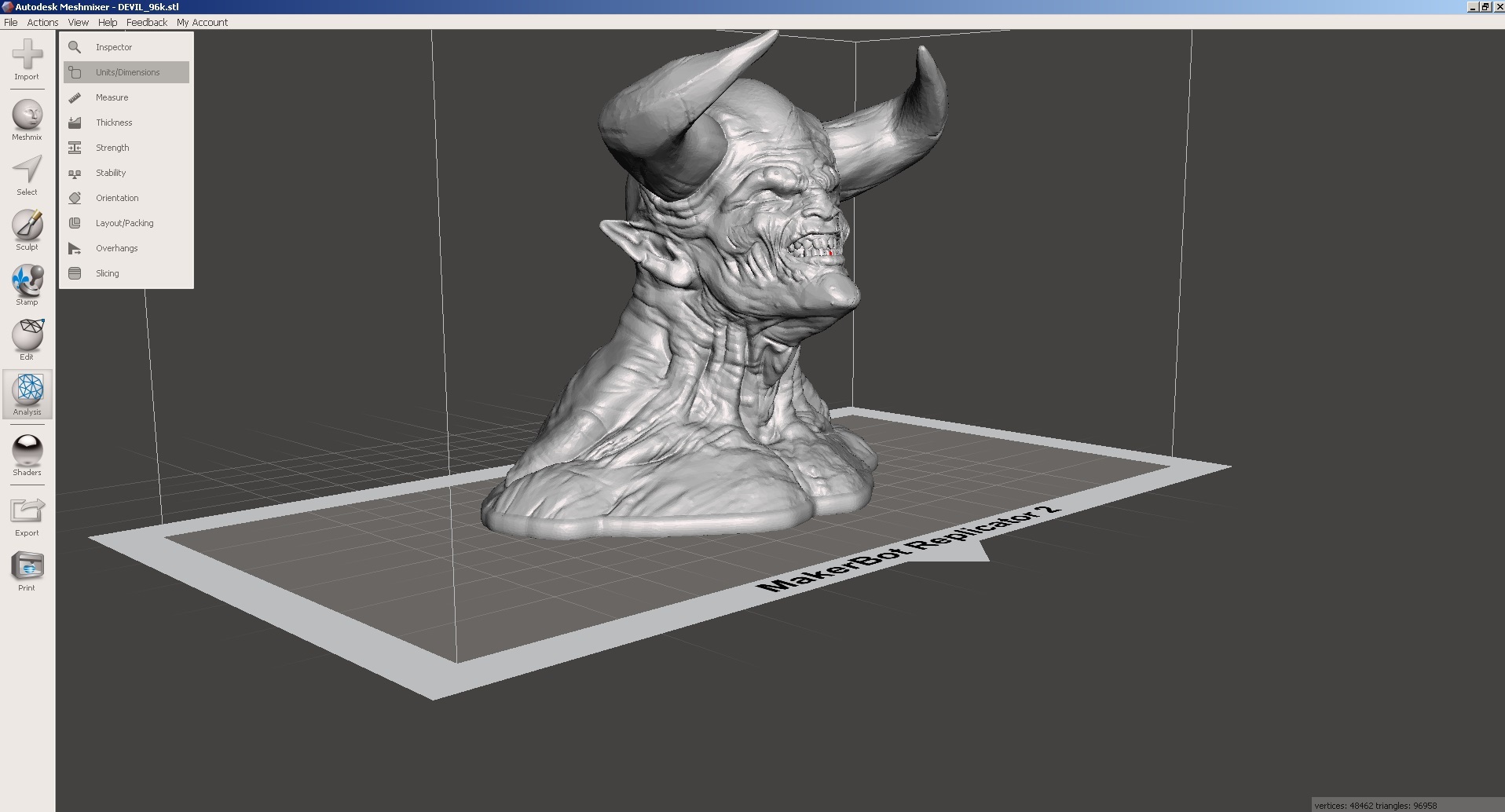
Далее необходимо задать размеры модели при помощи команды Unit/Dimension
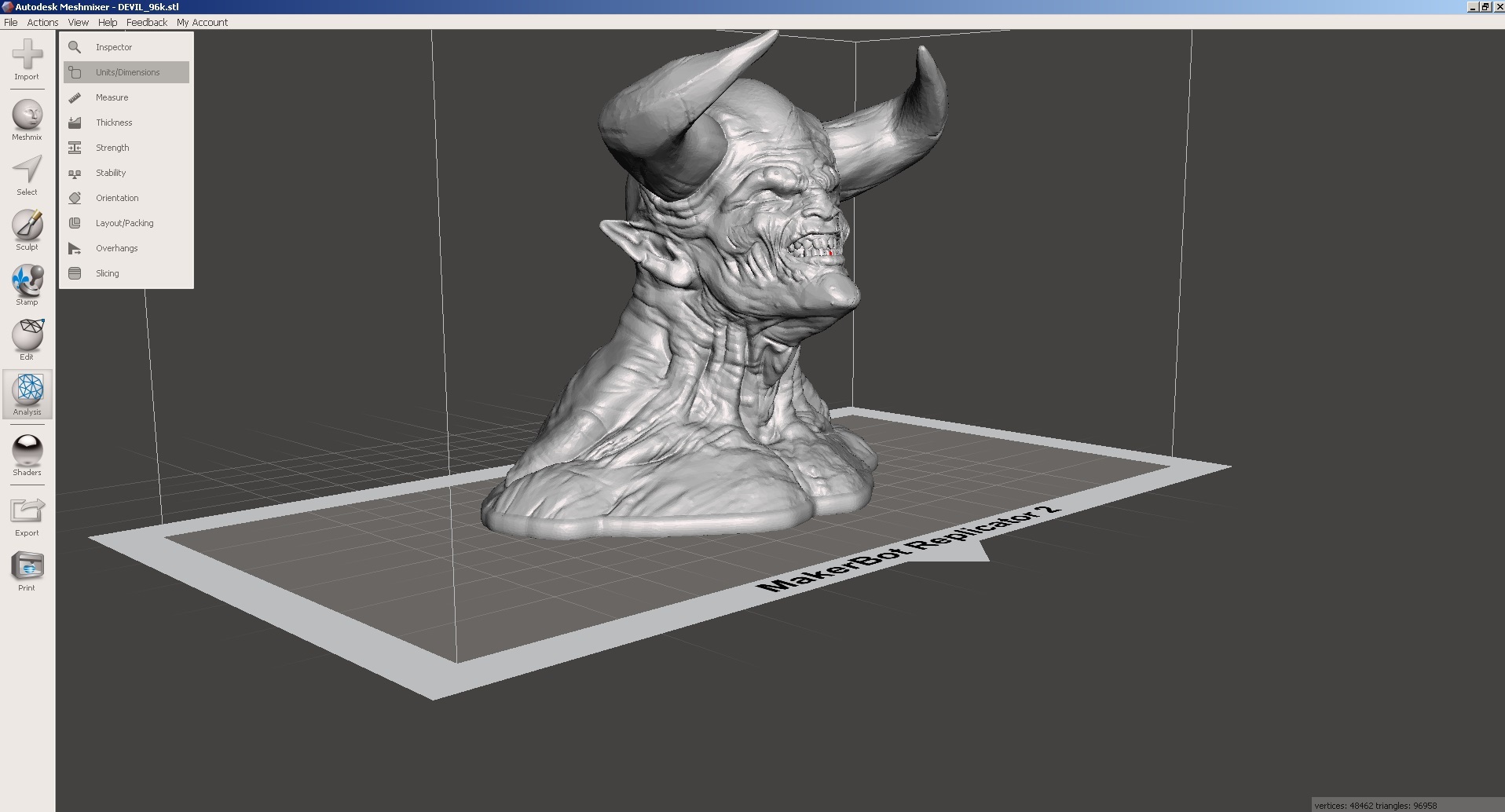
Размеры меняются посредством цветовых индикаторов.

И наконец, запускаем команду Overhand(поддержка).

Давайте рассмотрим основные параметры команды.

Angle Thresh- задает значение угла модели, для которого будет генерироваться поддержка. При больших значениях область генерации поддержки увеличивается (область подкрашивается красным цветом).

Max angle-угол, под которым строиться поддержка. Параметр определяет форму получающейся поддержки
Density — плотность поддержки. Регулирует количество элементов поддержки.
Layer Height — высота слоя поддержки. Этот параметр необходимо указывать таким же, как и при запуске на печать модели впоследствии. Если вы хотите напечатать модель с толщиной слоя 0,2 мм, то значение Layer Height также необходимо сделать 0,2.
Post Diameter — диаметр основной части поддержки. Если вы будете использовать SLA технологию, можно применять небольшие значения, а для FDM принтеров значения рекомендую ставить от 4 и выше.
Top Diameter — диаметр верхней части поддержки. Данный параметр рекомендую делать меньше, чем Post Diameter, так как при этом упрощается процесс удаления поддержки. Однако слишком маленькие значения могут привести к ослаблению связи между моделью и поддержкой, отламыванию поддержки в процессе печати.
Base Diameter-диаметр основания поддержки. Рекомендую этот параметр делать больше, чем Post Diameter, так как при этом увеличивается площадь соприкосновения поддержки со столом, а следовательно, его устойчивость.
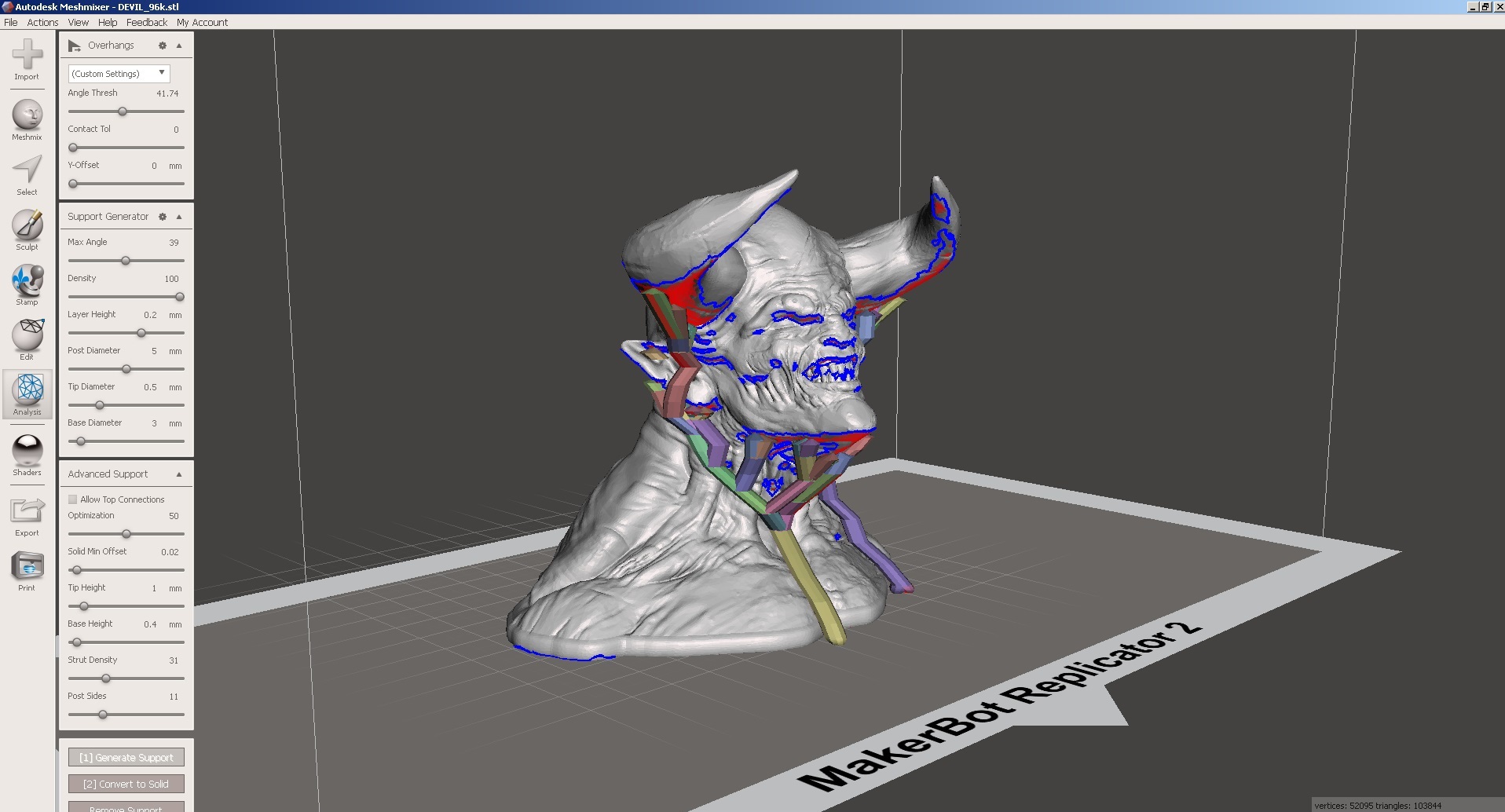
Для создания поддержки нажимаем на кнопку Generate Support.
Если Вас устраивает результат, смело нажимайте на кнопку Convert to Solid.

После нажатия кнопки Convert to Solid вам необходимо выбрать один из вариантов:
New object — в результате команды поддержка будет создана в виде отдельного трехмерного тела. Впоследствии этому телу может присвоить отличный от основной модели экструдер. Вариант можно использовать, если ваш 3D принтер имеет как минимум два экструдера.
Replace existing- поддержка будет добавлена к основной модели. Наиболее простой вариант, который требует наличия только одного экструдера. В нашем случае выбираем именно его.

Ниже представлен еще один результат генерации поддержки

Для сохранения полученного результата в формате STL запускаем команду Export.

Сохраняем файл на диск.

Теперь давайте напечатаем модель на 3D принтере. Я буду использовать 3D принтер Prism Uni.
Для этого загружаем модель в ПО Cura.

И задаем параметры печати

Запускаем модель на печать


И получаем окончательный результат, с которого останется только удалить поддержку.

После отделения поддержки


Загружаем meshmixer. Нажимаем на кнопку import.
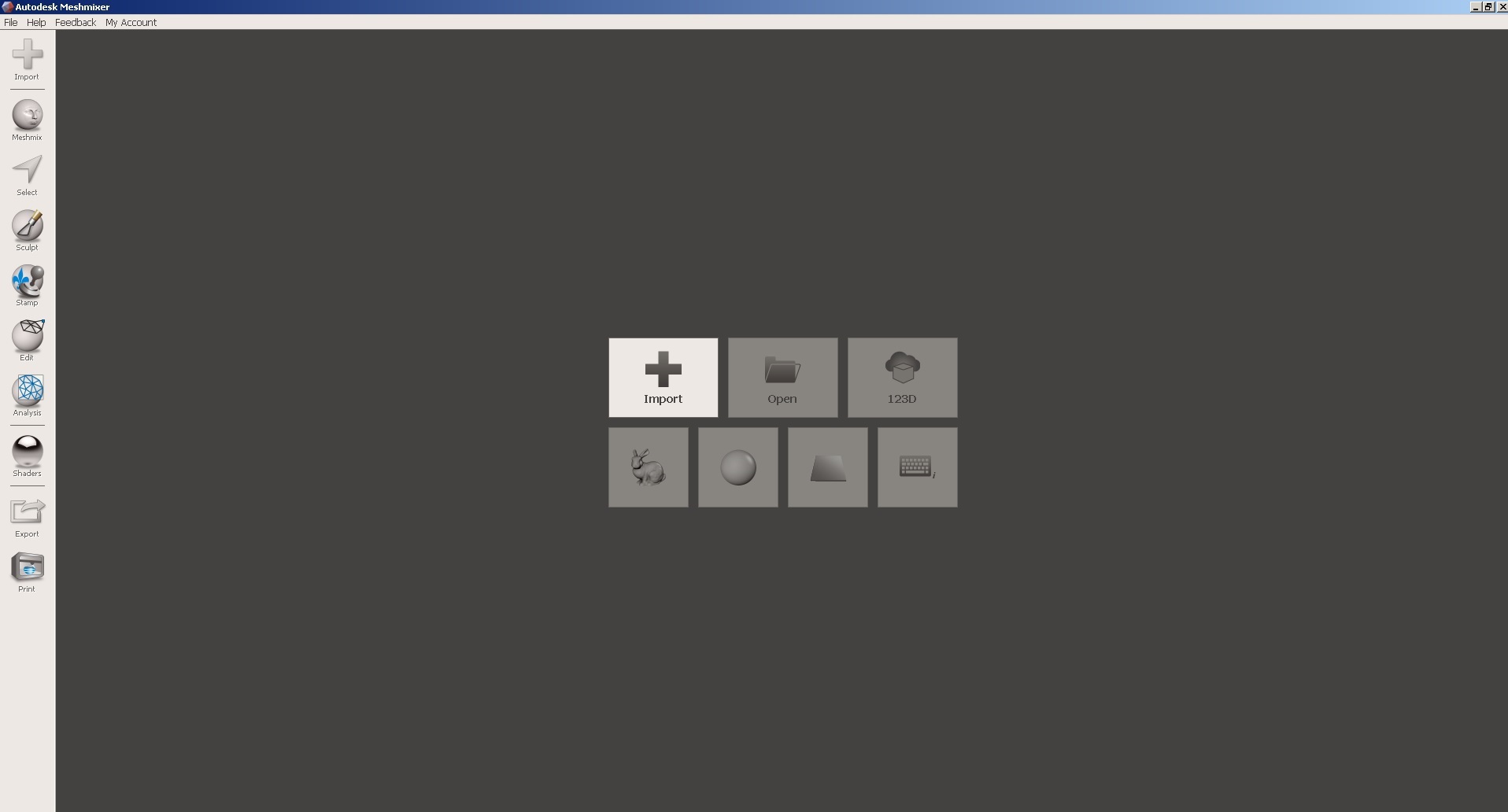
и выбираем файл с моделью.

Для расположения модели на рабочем столе воспользуемся командой align.

Операцию проводим в два шага по параметрам указанным на нижеприведенных рисунках.

На каждом шаге программа показывает положение модели после завершения

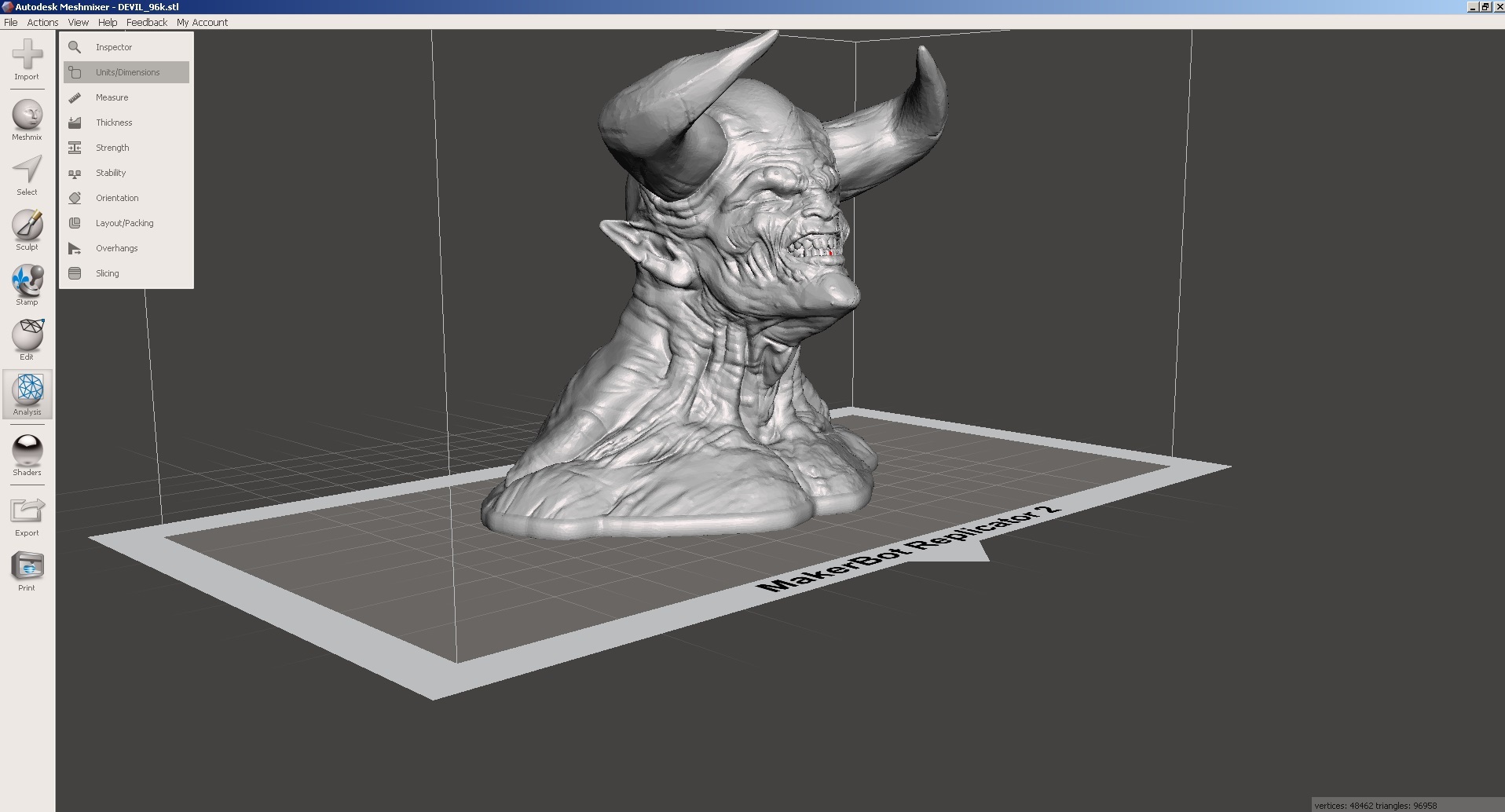
Далее необходимо задать размеры модели при помощи команды Unit/Dimension
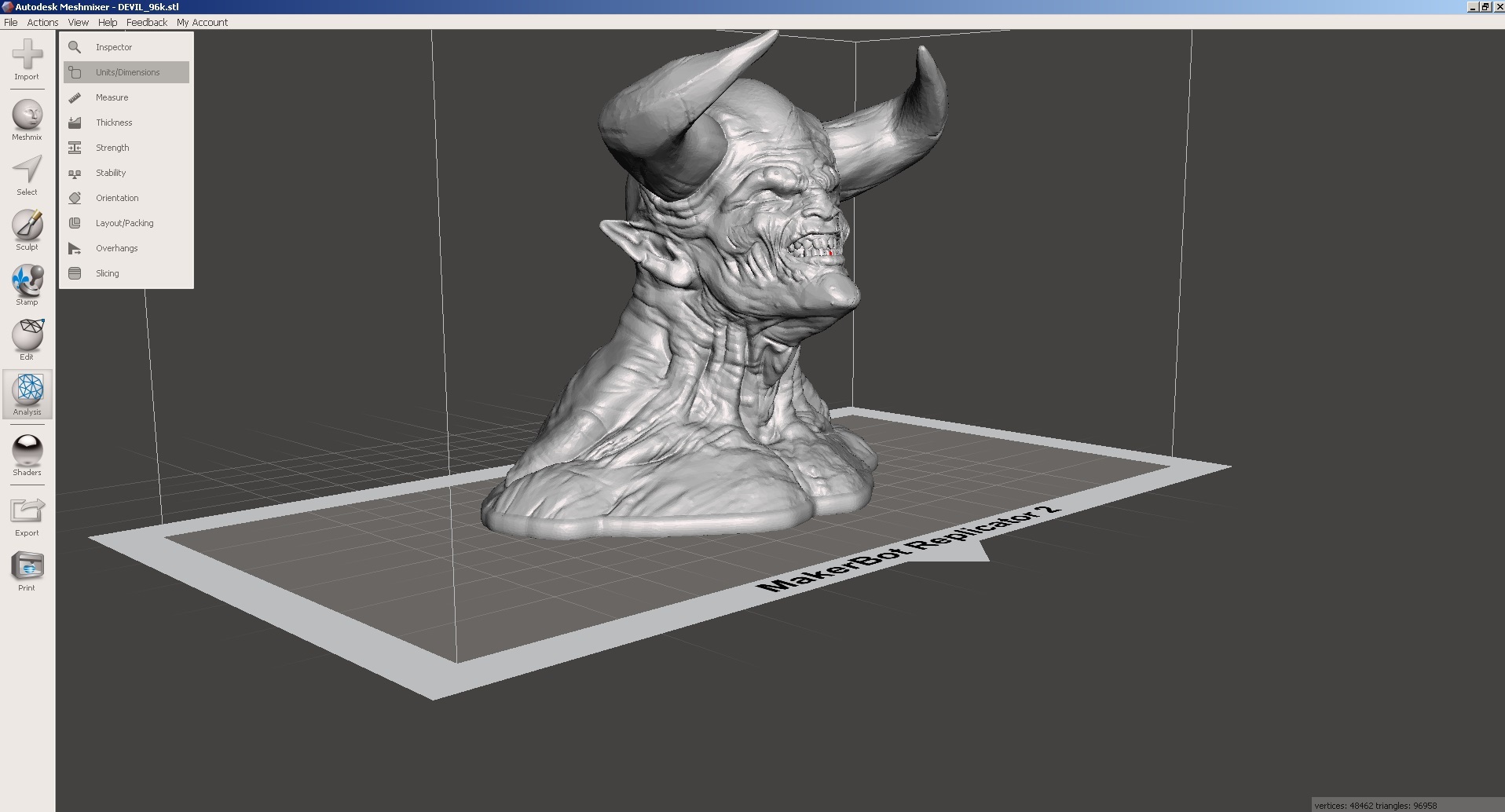
Размеры меняются посредством цветовых индикаторов.

И наконец, запускаем команду Overhand(поддержка).

Давайте рассмотрим основные параметры команды.

Angle Thresh- задает значение угла модели, для которого будет генерироваться поддержка. При больших значениях область генерации поддержки увеличивается (область подкрашивается красным цветом).

Max angle-угол, под которым строиться поддержка. Параметр определяет форму получающейся поддержки
Density — плотность поддержки. Регулирует количество элементов поддержки.
Layer Height — высота слоя поддержки. Этот параметр необходимо указывать таким же, как и при запуске на печать модели впоследствии. Если вы хотите напечатать модель с толщиной слоя 0,2 мм, то значение Layer Height также необходимо сделать 0,2.
Post Diameter — диаметр основной части поддержки. Если вы будете использовать SLA технологию, можно применять небольшие значения, а для FDM принтеров значения рекомендую ставить от 4 и выше.
Top Diameter — диаметр верхней части поддержки. Данный параметр рекомендую делать меньше, чем Post Diameter, так как при этом упрощается процесс удаления поддержки. Однако слишком маленькие значения могут привести к ослаблению связи между моделью и поддержкой, отламыванию поддержки в процессе печати.
Base Diameter-диаметр основания поддержки. Рекомендую этот параметр делать больше, чем Post Diameter, так как при этом увеличивается площадь соприкосновения поддержки со столом, а следовательно, его устойчивость.
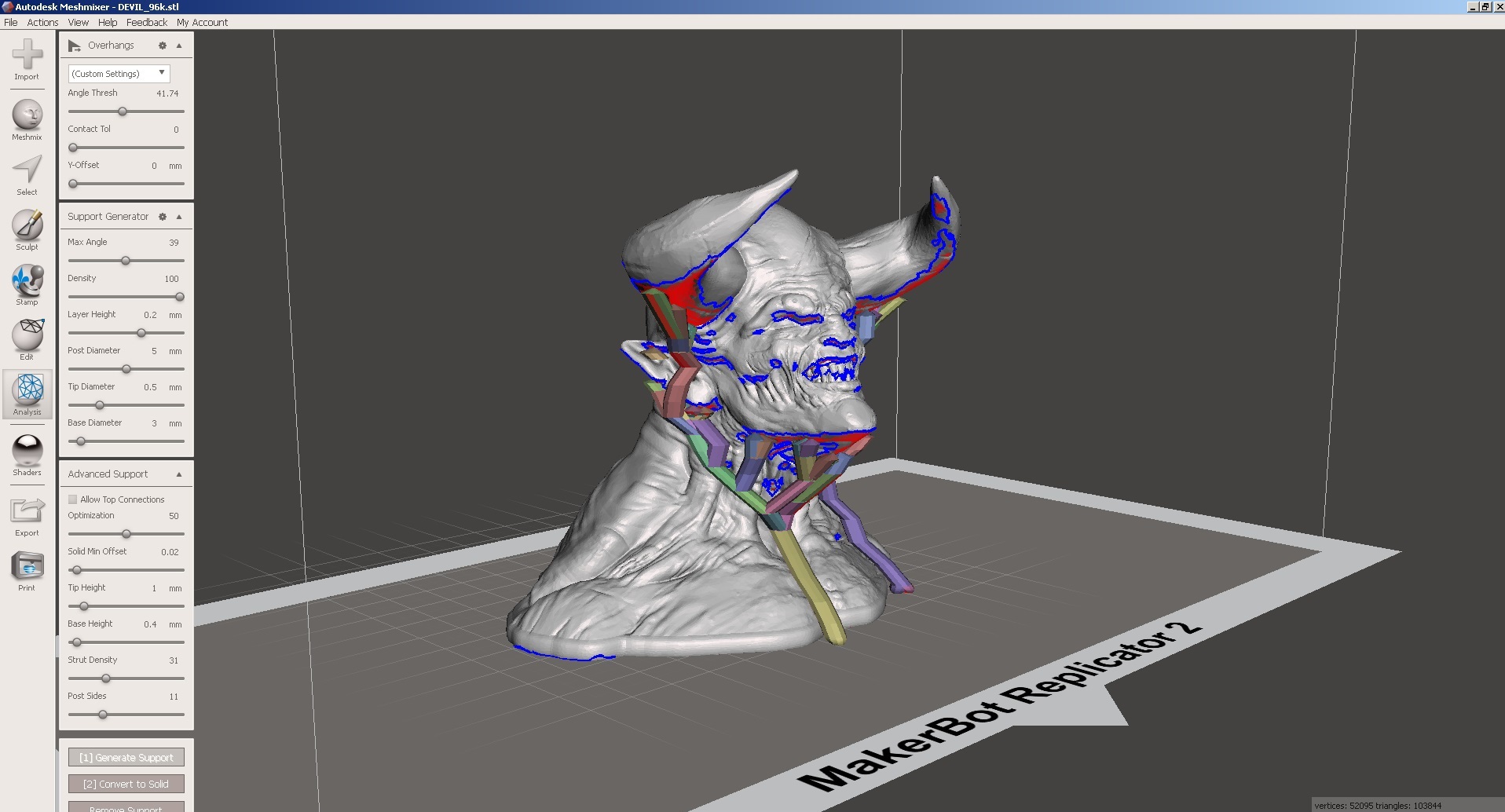
Для создания поддержки нажимаем на кнопку Generate Support.
Если Вас устраивает результат, смело нажимайте на кнопку Convert to Solid.

После нажатия кнопки Convert to Solid вам необходимо выбрать один из вариантов:
New object — в результате команды поддержка будет создана в виде отдельного трехмерного тела. Впоследствии этому телу может присвоить отличный от основной модели экструдер. Вариант можно использовать, если ваш 3D принтер имеет как минимум два экструдера.
Replace existing- поддержка будет добавлена к основной модели. Наиболее простой вариант, который требует наличия только одного экструдера. В нашем случае выбираем именно его.

Ниже представлен еще один результат генерации поддержки

Для сохранения полученного результата в формате STL запускаем команду Export.

Сохраняем файл на диск.

Теперь давайте напечатаем модель на 3D принтере. Я буду использовать 3D принтер Prism Uni.
Для этого загружаем модель в ПО Cura.

И задаем параметры печати

Запускаем модель на печать


И получаем окончательный результат, с которого останется только удалить поддержку.
После отделения поддержки





Slavik_Kenny
Опечатка в статье —
Во втором случае Bottom Diameter
LaptevIvan Автор
Спасибо. Исправил. Во втором варианте Base Diameter
Slavik_Kenny
Упс, и я очепятался :)
LaptevIvan Автор
Бывает)